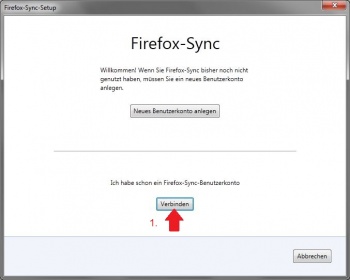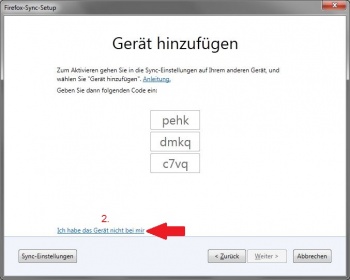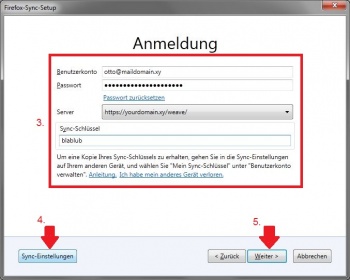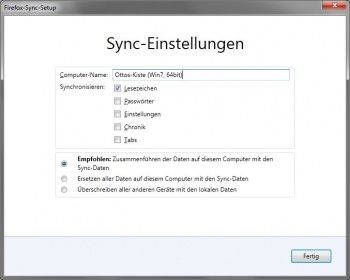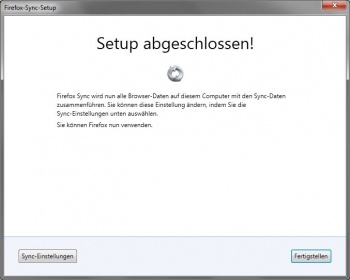Weave Firefox Sync-Server
Inhaltsverzeichnis
Einführung
Mit dem Release von Firefox 4 gibt es die Möglichkeit seine Bookmarks und sonstigen Einstellungen auf externen Servern zu sichern. Dies hat den Vorteil, dass man problemlos mehrere Systeme auf dem gleichen Stand halten kann. Außerdem können die Daten bei Neuinstallationen einfach wiederhergestellt werden unter der Bedingung, dass die Zugangsdaten und der Sync-Key bekannt sind.
Es soll beschrieben werden, wie man den eigenen Server so konfiguriert, dass man seine Daten mit Firefox über die integrierte Funktion Sync auslagern kann.
Voraussetzungen
Client
- Mozilla Firefox 4.0
- Bei älteren Firefox-Versionen muss das Addon Firefox Sync manuell nachinstalliert werden.
Server
- Apache-Webserver (vorzugsweise) mit SSL-Unterstützung
- PHP5, php-common (enthält json), php-pdo
- Weave Minimal Server - direkter Download
Konfiguration des Servers
| Diese Beschreibung wurde mit folgenden Distributionen getestet: |
|
Ins Verzeichnis wechseln, in dem der Weave-Server abgelegt werden soll, z. B.
cd /var/www/
Entpacken des Archivs "weave_minimal.tgz":
tar xvfz weave_minimal.tgz
Wir ändern die Zugriffsrechte für Benutzer und Gruppe, um Konflikte mit dem Apache zu vermeiden.
chown -R apache:apache weave_minimal
Als optionale Sicherheitseinstellung sollten noch die Zugriffsrechte für den Ordner angepasst werden.
chmod 770 weave_minimal
Damit der Server später über Apache angesprochen werden kann, ist es notwendig Aliases festzulegen. Der Inhalt der Datei kann einfach kopiert und angepasst werden. Die Datei selbst bewerkstelligt die Weiterleitung auf den weave_minimal-Ordner, der außerhalb des DocumentRoot des Webservers liegen sollte.
/etc/httpd/conf.d/weave.conf:
Alias /weave /var/www/weave_minimal/index.php Alias /firefox-sync /var/www/weave_minimal/index.php <Directory /var/www/weave_minimal> Order allow,deny Allow from all </Directory>
Zur Übernahme der Einstellungen muss der Server neugestartet werden.
service httpd restart
Damit sollte der Server soweit einsatzbereit sein. Es kann daher mit der Anlegung der Benutzerkonten weitergemacht werden. Wir erstellen dem Benutzer Otto ein Profil, über das er dann später seine Firefox-Daten synchronisieren kann.
php create-user
Zum Erstellen "Create" oder "c", anschließend die E-Mail-Adresse eingeben und dazu ein Passwort (welches mindestens eine Länge von neun Lettern aufweisen sollte, damit Sync später keine Fehlermeldung ausgibt).
(c)reate, (d)elete or change (p)assword: c Please enter email: otto@maildomain.xy Please enter password: ottosgeheimespasswort Hier032seltsamebuchstabeninfolge created
Es sollte eine Datenbankdatei "weave_db" angelegt worden sein. Diese am besten auch noch an Benutzer und Gruppe "apache" übergeben, falls nicht schon geschehen.
-rwxr-xr-x 1 apache apache 5091 create_user -rwxr-xr-x 1 apache apache 10129 index.php -rwxr-xr-x 1 apache apache 833 README -rwxr-xr-x 1 apache apache 6954 weave_basic_object.php -rw-r--r-- 1 apache apache 118784 weave_db -rwxr-xr-x 1 apache apache 18846 weave_storage.php -rwxr-xr-x 1 apache apache 6346 weave_utils.php
Damit ist die Servereinrichtung soweit in Ordnung. Jetzt sollte es mit Firefox möglich sein auf die Dateien zuzugreifen.
Client-Einrichtung
Dazu Firefox starten und im Firefox-Menü "Sync-Einrichten" auswählen. Da der Server mit samt des Kontos läuft, muss nun die Verbindung hergestellt werden.
Troubleshooting
- Da bei der ersten Anmeldung kein Sync-Key existiert, muss man das entsprechende Feld (siehe Schritt 3) willkürlich ausfüllen. Es wird dann automatisch ein Schlüssel erstellt, den man später auch noch manuell ändern kann
- Es kann sein, dass keine Verbindung zum Weave-Server möglich ist, wenn das entsprechende abschließende Slash-Zeichen ("/") fehlt.
- Bei einer SSL-Verbindung (über https://) kann es von Nöten sein das Server-Zertifikat vorher herunterzuladen und dann die Sync-Einrichtung vorzunehmen.
Weblinks
- Synology-Wiki.de - Gutes, einfaches und übersichtliches Howto zum Thema
- Data-Travelers.de - Googles No.1 zum Thema
- Lugh.ch - Gutes englisch-sprachiges Howto